一般新购买的品牌电脑的硬盘默认只有一个分区。在实际使用中,我们可能需要自己进行硬盘分区操作。很多用户不知道如何对硬盘进行分区。 win10系统。可以直接使用win10系统内置的磁盘管理工具对硬盘进行分区。下面我们来学习一下win10系统中如何对硬盘进行分区。
硬盘分区步骤如下:
1。在桌面图标中找到这台计算机,右键单击,找到管理。您还可以右键单击“开始”图标,然后单击“磁盘管理”。

2。在打开的管理窗口中,找到“磁盘管理”并单击将其打开。
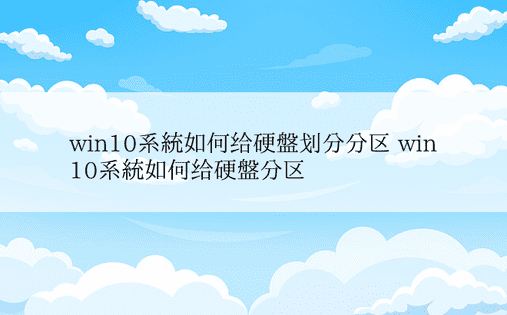
3。然后右键单击上图中的C盘符。有一个压缩卷选项,如图所示。

4。打开此压缩卷选项并提示输入压缩空间量。这里的压缩量是新建的D盘的空间大小。我这里输入20G,然后点击压缩。

5。压缩后是这样的。

6。同样在如上图所示的未分配空间上右键,找到一个新的简单卷选项,点击选择,然后不改变默认进入下一步,然后默认格式化,最后点击完成按钮,即可你完成了。分区已创建。
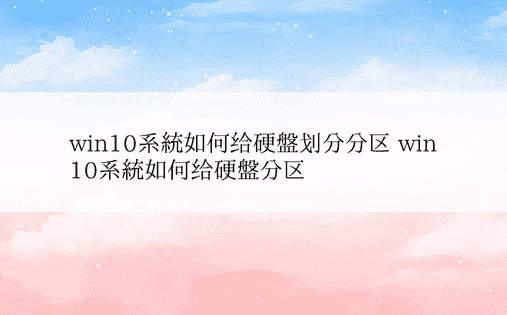
7。下图是创建成功的提示。

以上就是win10系统硬盘分区的步骤。如果需要对硬盘进行分区,可以参考上面的教程进行操作。希望对大家有所帮助。